CLIENTES
CLIENTES
Detalla el maestro de clientes mostrando toda la información En este modulo se crean y editan los clientes.
Crear clientes
Los requisitos básico para crear un cliente son los siguientes:
- Firma electrónica (formato encriptado: p12, zip o rar)
- Pin de firma electrónica.
- Aviso de Operaciones
- Correo electrónico, se recomienda que sea habitual.
- Número de teléfono.
- Nombre del representante legal.
- Declaración jurada de ingreso a facturación electrónica.
Una vez completados los requisitos, se procede a seleccionar la opción + Añadir Cliente.
Ruta: +Añadir Cliente
- General
- Nombre comercial: completar
- Tipo de RUC: Seleccionar
- Certificado: Seleccionar el archivo de firma electrónica encriptado el archivo debe ser : p12, .zip o .rar
- Pin del certificado: Completar
- Aviso de operaciones: Seleccionar archivo en formato PDF del aviso de operaciones.
- Cliente padre: En caso de planes corporativos.
- Plan: Seleccionar
- Correo electrónico del administrador; Correo habitual del cliente.
- Enviar correo electrónico: Tildar en caso de envió de forma automática las credenciales de su cliente.
- Guardar
Se realiza un primer guardar el cual nos va a crear el cliente en el portal de el E-TAX2.
Ruta: Ingresar a el E-TAX2 --> Aprobar como PAC a su cliente --> Regresar al aplicativo API del distribuidor -->Completar los campos restantes.
- General
- Certificado: Seleccionar el archivo de firma electrónica encriptado el archivo debe ser : p12, .zip o .rar
- Aviso de operaciones: Seleccionar archivo en formato PDF del aviso de operaciones.
- Datos de facturación
- Corregimiento: Seleccionar corregimiento
- Dirección: Completar dirección, de ser muy extensa utilizar abreviaturas.
- Datos del contacto
- Email: Correo electrónico de el cliente
- Teléfono: Número de teléfono del establecimiento o administrador
- Responsable: Nombre del dueño, administrador o representante legal.
- Configuraciones adicionales
- Habilitar agente: Aplicar en caso de integración
- Mostrar referencias del sistema en el panel principal: Aplicar para mostrar referencia (numero interno de documentos) pertenecientes a el software de integración.
- Ocultar nombre comercial: Aplicar si requiere ocultar el nombre comercial en el CUFE.
- Imprimir nombre de sucursal: Aplicar de requerir el nombre de la sucursal en la impresión de documentos.
- Decimales:
- Mostrar descuento x Ítem:
- Mensaje informativo CAFE: Texto adicional se muestra debajo del QR.
- Otros
- Código secreto para generar el código QR: Código secreto (solo aplica para clientes con mas de un PAC)
- Regresar a General y Guardar
Editar clientes
Los clientes en algunas ocasiones presentan algunos cambio al pasar del tiempo, requiriendo de modificaciones en su configuración inicial, entiéndase que existen campos tales como el RUC por nombrar uno que nos son modificables.
Ruta: Clientes --> Buscar cliente --> ID --> Editar -->
-
- General
- Datos de facturación
- Datos de contacto
- Configuración adicional.
- Guardar